カフェでネットとなるとフリーWiFiを使うことが多いですよね。
しかしフリーWiFiは通信速度が安定せず、ブツブツ切れることもあり、なにかと不便です。
そこで最近NifMoら無料で使えるWiFiであるmobilepointを使い始めてみました。
これが貴族的といっていいほど快適なので、使い方や速度などを紹介します。
mobilepointとは

このステッカーの貼ってあるお店で使えます
mobilepointは、ソフトバンクが提供する公衆無線LANサービスです。
マクドナルドやルノアールなど街のあちこちにアクセスポイントが設置されており、行く先々でデータ通信料を気にせずネットを楽しめます。
ただしタウンWiFiのように誰でも無料で使わるわけではありません。アクセスポイントパスワードで保護されているため、条件を満たした人でないと使えません。(詳しくは後述)
サービスの詳細は公式ページをどうぞ。
参考 BBモバイルポイント
mobilepointを使う理由
ぼくはこれまで、ノマドをやるときは主にカフェのフリーWiFiを使ってきました。
過去に下記記事のようなフリーWiFi比較ランキング的な記事も書くくらい、本格的に使い込んでいます。
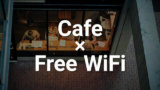
が、なぜここにきてmobilepointと言い始めたかというと、フリーWiFiの気になる点が目についてきたから。
スタバのWiFiが1時間に1回切れるのは本当に残念だし、使い心地が最高だったタリーズコーヒーのWiFiも最近ブツブツ切れるようになってしまいました。
困ったのでスマホのテザリングでしのいできたんですが、気づいたら1時間あたり100MBくらい通信してるんですよね。
パソコンからブログ記事を1本書くだけで20MBくらい。ちょっとネットを歩き回ろうもんならすぐに100MBです。
一方、ぼくのスマホ回線は月3GBのプラン。とても持ちません…
そこで登場したのが、mobilepointです。
先日スマホの買い替えとあわせてMNPしたNifMoだとmobliepointが無料で使えるそうなんです。
参考 Huawei nova liteを最安値で買える格安SIMは?キャンペーン割引をガチ計算

mobilepointが使える場所
ぼくの使っているNifMoの場合ですが、My NifMoというアプリからmobilepointの使えるスポットが検索できます。
ざっと見てみると、ルノアールやマクドナルド、一部スタバやタリーズなどのカフェでも使えるようです。
都心になるほど使える場所が増えていくイメージ。
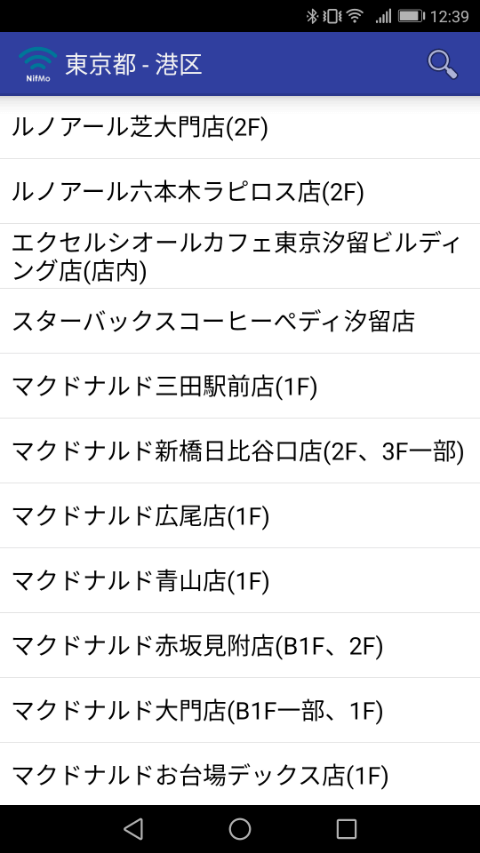
幸い、ぼくの家から近いマクドナルドはたいだい使えるようでした。
ということで最近はスタバやドトールではなく、mobilepointが使えるマクドナルドでノマドしてます。
そっちのほうがおサイフにも優しいですしね。(コーヒーMが150円)
mobliepointの通信速度
そんなmobilepointの実力を見てみましょう。
実際に通信速度を計測してみたのがこちら。
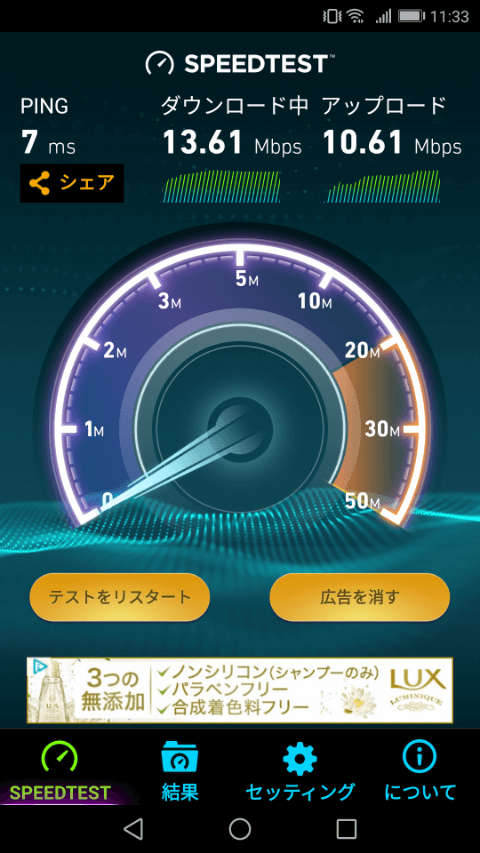
超高速!とはいきませんが、結構速度出てますよね。
何回か試したところ平均で上りも下りも10Mbpsくらいでした。
カフェのフリーWiFiとくらべてどうなの?という点はデータは手元にないのでわかりませんが、少なくともブツブツ切れない時点でmobilepointのほうがはるかに快適です。
mobilepointをUSBテザリングで使い倒す
このmobilepoint、実はスマホからしかつながりません。
でもノマドをやるならスマホだけでなくパソコンから使えると嬉しいですよね。
そこでUSBテザリングを使ってスマホ経由でパソコンからmobilepointを使い倒す方法をご紹介します。
USBテザリングとは
USBテザリングとは、USBケーブルでスマホとパソコンをつなげるテザリングです。
通常のテザリングでは、スマホの名前がついたWiFiにパソコンから接続することでパソコンとスマホをつなぎますよね。無線LANを使うイメージです。
一方、USBテザリングはスマホとパソコンを直につなぎます。有線LANのイメージです。
USBテザリングを使わなければいけない理由
無線LANでパソコンとスマホをつなげる通常のテザリングだと、スマホをmobilepointにつなげつつパソコンとも接続することができません。
テザリングを有効にした状態でmobilepointにつなげようとすると、自動的に切断されてしまうんです。
しかしUSBテザリングを使えばスマホをmobilepointにつなげたままパソコンからテザリングできます。
USBテザリングでmobilepointを使う方法
USBテザリングのやり方はとてもかんたん。
- スマホをmobilepointに接続する
- スマホとパソコンをUSBでつなぐ
- スマホでUSBテザリングを有効化する(テザリングオプションに設定項目があるはず)
以上です。
これでパソコン→スマホ→mobilepointという経路でネットが使えるようになります。
USBテザリングの地味に嬉しいところ
この方法のいいところはスマホの充電も一緒にできる点です。
テザリングするとスマホの電池の減りが早くなりますよね。
しかしUSBテザリングではパソコンがスマホに給電してくれます。
スマホの電池の残りを気にする必要なく、心ゆくまでネットが頼めるってことですね。
ただしパソコン側の電池の減りにはご注意を。
注意点:充電専用USBケーブルでは使えません
USBテザリングで注意したいのは、USBケーブルの種類です。
USBケーブルには充電専用とデータ転送対応の2種類があるんですが、充電専用のものだとUSBテザリングができません。
スマホを買うとついてくるものや「急速充電対応」と書いてあるものは、ほぼ100%充電専用です。
USBテザリングをしたい場合、100均などで「データ転送対応」と書いてあるUSBケーブルを買ってください。
mobilepointが無料で使える条件
このように
- 速度はそこそこ、品質安定
- 場所さえ選べば使い放題
- USBテザリングすればパソコンからも使える
と三拍子そろってとっても快適なmobilepoint。
しかし前述の通り誰でも使えるわけではない限定無料WiFiスポットです。
無料で使うにはmobilepointの業者と提携しているスマホ回線を使う必要があります。
ぼくが先日契約したNifMoはたまたま提携していてくれました。正直ラッキーヒットです。
NifMoのほかにもU-mobileやUQモバイルでもmobilepointが無料で使えるようです。
なお他の格安SIMではmobilepointは月額300円前後の有料サービス扱いだそう。
まとめ:ノマドやるならmobilepointおすすめ
というわけで、mobilepointが使えるようになってからノマドのネット環境が貴族的に快適になったというお話でした。
ここまで快適なのはおそらく、帯域が強いとかではなく、単純にmobilepointを使っていない、使えることを知らない、使い方がわからない人が多いからかなと思っています。
せっかく限定無料WiFiサービスが提供されているんですから、それに乗らないのはもったいないでしょう。
特にノマドやる人はUSBテザリングでmobilepointを使い倒したほうがお得です。
場所さえ選べば高いWiFiルーターを買う必要すらなくなりますし、下記記事のような涙ぐましい努力も不要です。

ぜひmobilepointを活用していきましょう!


コメント